ADB y Fastboot son dos herramientas indispensables cuando se trata del desarrollo de Android y la modificación de software. Si solo está entrando en la escena del modding, de vez en cuando necesitará estas herramientas.
Desde la descarga de actualizaciones de OTA hasta el desbloqueo del cargador de arranque y la actualización del firmware de stock y los binarios personalizados, juegan un papel bastante importante.
Ya he cubierto un tutorial sobre la instalación de ADB y Fastboot en computadoras con Windows, macOS y Linux. Es bastante simple y todo lo que tiene que hacer es descargar el paquete de herramientas de la plataforma Android SDK y extraerlo a una ubicación adecuada en su máquina.
Explicación
Honestamente, no es la instalación, sino la parte del uso real lo que se vuelve confuso, especialmente para los usuarios que no son tan conocedores de Línea de comando.
Si no lo sabía, una ventana de línea de comandos solo puede leer archivos o programas ejecutables (como ADB y Fastboot) que están presentes dentro del directorio de trabajo, directorios estándar o dentro de directorios no estándar que se agregan a la variable de entorno PATH.
Tomemos un ejemplo más práctico. Para comenzar a usar los comandos ADB o Fastboot, tiene dos opciones:
Puede agregar la carpeta Platform-Tools (que incluye los binarios ADB y Fastboot) a la variable PATH en su computadora Windows, macOS o Linux. Esto es algo que ya he cubierto en mi guía para usar ADB / Fastboot desde cualquier carpeta de su computadora. O bien, puede abrir la ventana de la línea de comandos directamente dentro de la carpeta Platform-Tools.
Ambas opciones anteriores son válidas y, por lo general, no existe un enfoque correcto o incorrecto.
Si bien la primera opción es más conveniente, hay usuarios (incluyéndome a mí) a quienes les gustaría optar por un enfoque más práctico y abrir la ventana de comandos ADB / Fastboot dentro de la carpeta Platform-Tools (directorio de trabajo) siempre que lo deseen. les gusta usar ADB o Fastboot.
En mi opinión personal, esta opción también le permite mover la carpeta Platform-Tools alrededor y a una ubicación diferente, sin tener que preocuparse por reemplazar el antiguo PATH por el nuevo.
Cómo abrir la ventana de comandos ADB / Fastboot en Platform-Tools
Y de eso se trata esta guía. Le mostraré cómo abrir una ventana de comando ADB / Fastboot dentro de la carpeta Platform-Tools en computadoras Windows, macOS y Linux.
Es extremadamente simple y una vez que aprendas este simple truco, podrás abrir una ventana de línea de comandos y usar los comandos ADB / Fastboot en cuestión de segundos.
En Windows
Para abrir una ventana de comando ADB / Fastboot en una computadora con Windows:
Primero, descargue el las últimas herramientas de la plataforma SDK de Android para Windows a tu computador. Luego abra el Explorador de archivos y navegue hasta la carpeta donde se descargó el paquete.
Haga clic con el botón derecho en el paquete ZIP (por ejemplo, platform-tools_r31.0.1-windows.zip) y seleccione “Extraer todo” en el menú contextual. Haga clic en “Extraer” cuando se le solicite que seleccione un destino para extraer archivos.
La carpeta extraída debe contener otra carpeta denominada “herramientas de plataforma”. Esta es la carpeta que contiene todos los archivos binarios de la herramienta SDK de Android, incluidos ADB y Fastboot.
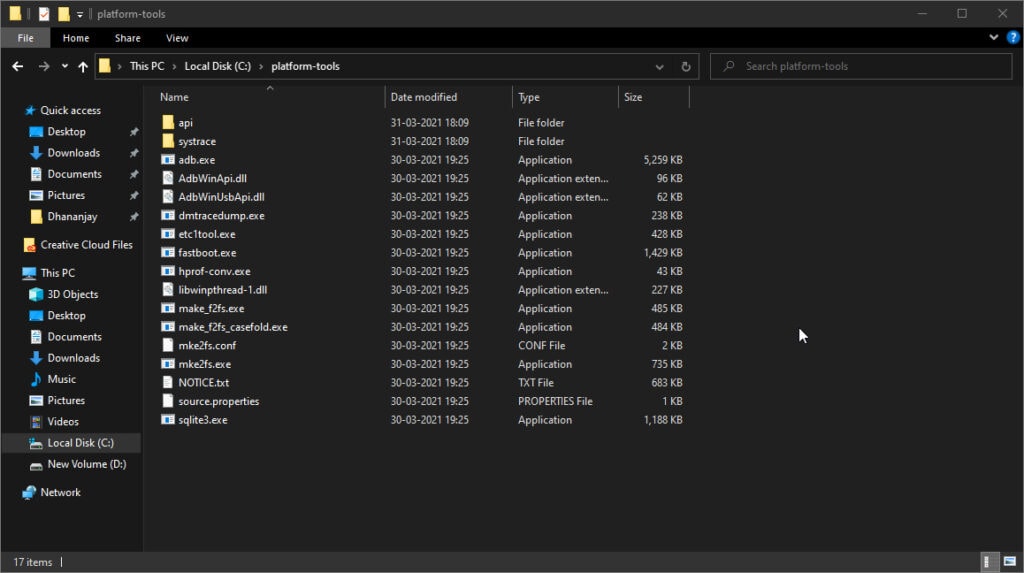
Por lo general, muevo esta carpeta a la unidad C: de mi computadora con Windows para facilitar el acceso. De esa manera, no tengo que buscar en directorios para encontrarlo. Si bien no es necesario, puede hacer lo mismo.
Ahora abra la carpeta “platform-tools” y mantenga presionada la tecla MAYÚS en el teclado. Mientras mantiene presionada la tecla MAYÚS, haga clic con el botón derecho dentro de la carpeta para abrir el menú contextual y seleccione “Abrir ventana de PowerShell aquí” o “Abrir ventana de comando aquí” según la versión del sistema operativo Windows.
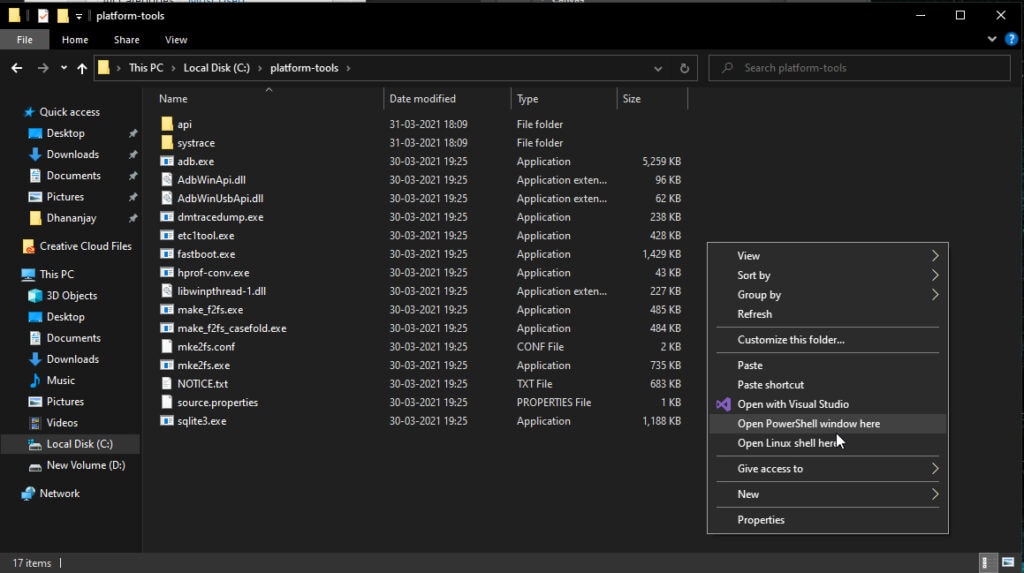
¡Eso es todo! Ahora puede comenzar a usar los comandos ADB / Fastboot en su computadora con Windows.
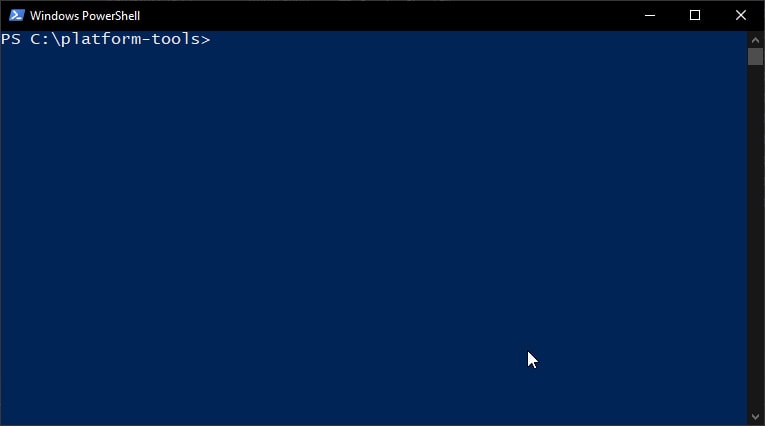
Hay varias formas de iniciar la ventana de PowerShell o CMD dentro de una carpeta. Puede utilizar el menú Archivo, la barra de direcciones, etc. Esta publicación de Bill Kindle describe una lista de esas formas. Échale un vistazo si quieres.
En Linux y macOS
Para abrir una ventana de comandos de ADB / Fastboot en una computadora con Linux o macOS:
Primero, descargue las últimas herramientas de la plataforma SDK de Android para su computadora macOS o Linux. Luego, vaya al directorio de Descargas usando el explorador de archivos de su computadora y localice el paquete de herramientas de la plataforma.
Para la demostración, estoy usando macOS y el archivo descargado se llama “platform-tools_v31.0.1-darwin.zip”. Para Linux, el nombre del archivo debería ser algo así como – “platform-tools_v31.0.1-linux.zip”.
Extraiga el contenido del archivo ZIP para obtener la carpeta “platform-tools”. Esta carpeta contendrá los binarios ADB y Fastboot. Para un acceso rápido, mueva la carpeta Platform-Tools a un lugar más visible como el escritorio.
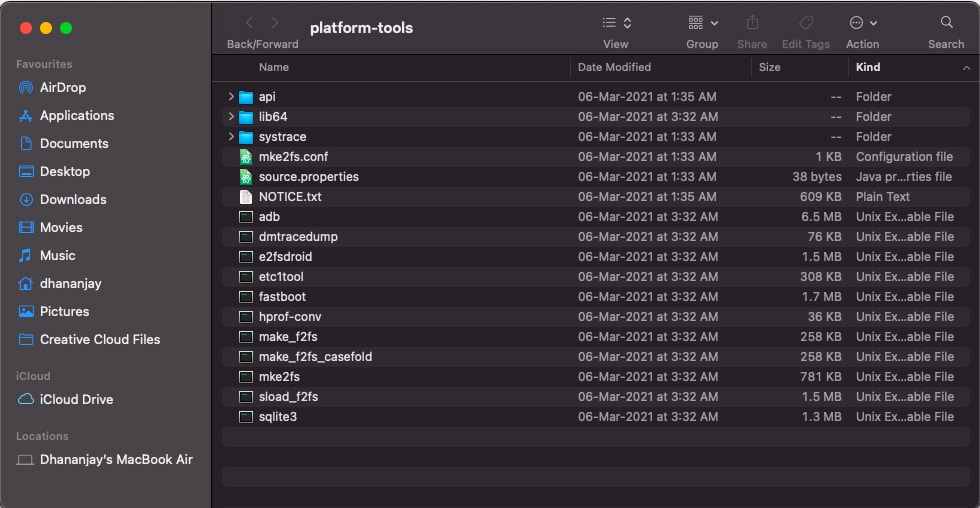
Una vez hecho esto, abra la aplicación “Terminal” en su computadora. De forma predeterminada, la Terminal se abre dentro del directorio de usuarios actual (por ejemplo, / Users / dhananjay). Dentro de este directorio se encuentran sus directorios estándar como Documentos, Descargas y Escritorio.
Por lo tanto, necesitará cambiar el directorio actual de la Terminal a la carpeta “platform-tools” usando el buen comando cd.
Para hacer esto, ingrese el siguiente comando en la Terminal:
cd /Desktop/platform-tools
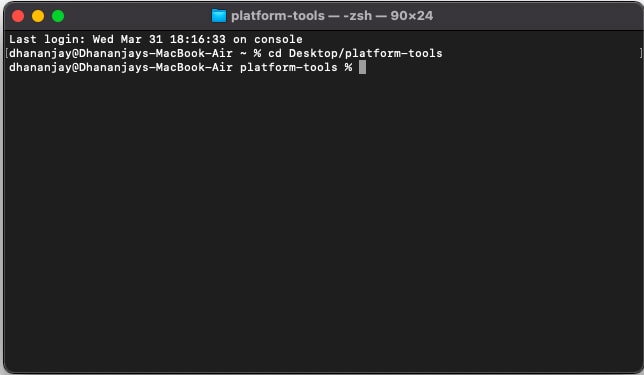
El comando anterior asume que la carpeta “platform-tools” se encuentra en el escritorio. Si hubiera estado dentro del directorio de Descargas, el comando debería ser:
cd /Downloads/platform-tools
Por lo tanto, debe asegurarse de ajustar el comando de acuerdo con la ubicación de la carpeta “platform-tools”.
Propina: Una forma alternativa de hacer esto es ingresar “cd” en la Terminal, luego presionar la barra espaciadora y arrastrar la carpeta Platform-Tools a la Terminal. Aquí hay un ejemplo animado:
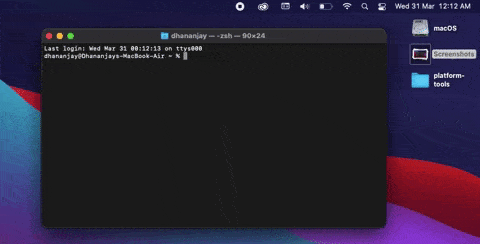
Cuando arrastra y suelta la carpeta en la Terminal, básicamente decodifica e ingresa la ubicación del directorio automáticamente.
¡Eso es todo! Ahora puede comenzar a usar los comandos ADB y Fastboot en su computadora macOS o Linux.
Veredicto
Entonces, a estas alturas, ha aprendido a abrir una ventana de línea de comandos ADB / Fastboot dentro de la carpeta Platform-Tools en computadoras con Windows, macOS y Linux.
Es un truco muy simple pero útil y, como dije, podrás realizarlo en cuestión de segundos una vez que lo domines.
Además, a menudo me encontrará pidiéndole que inicie la ventana de comandos dentro de la carpeta Platform-Tools en casi todos los tutoriales publicados en este blog que implican el uso de comandos ADB y Fastboot.
En cada uno de estos tutoriales, tengo que escribir los mismos pasos cada vez. Lleva mucho tiempo y tengo ganas de repetirme. Y esa es la razón principal por la que decidí escribir esta guía.
Entonces, la próxima vez que necesite abrir la ventana de comandos ADB / Fastboot, simplemente lo dirigiré a esta página.
Espero que te haya resultado útil. Si tiene alguna pregunta, no dude en preguntar a través de los comentarios.
